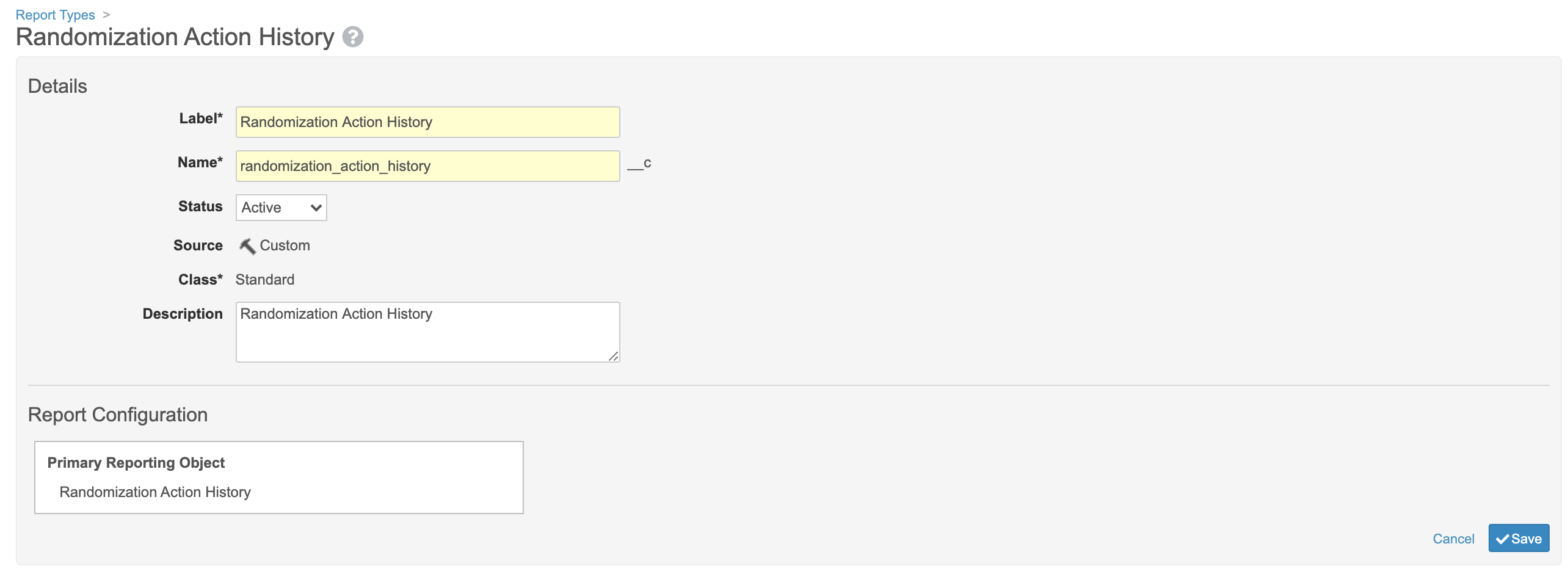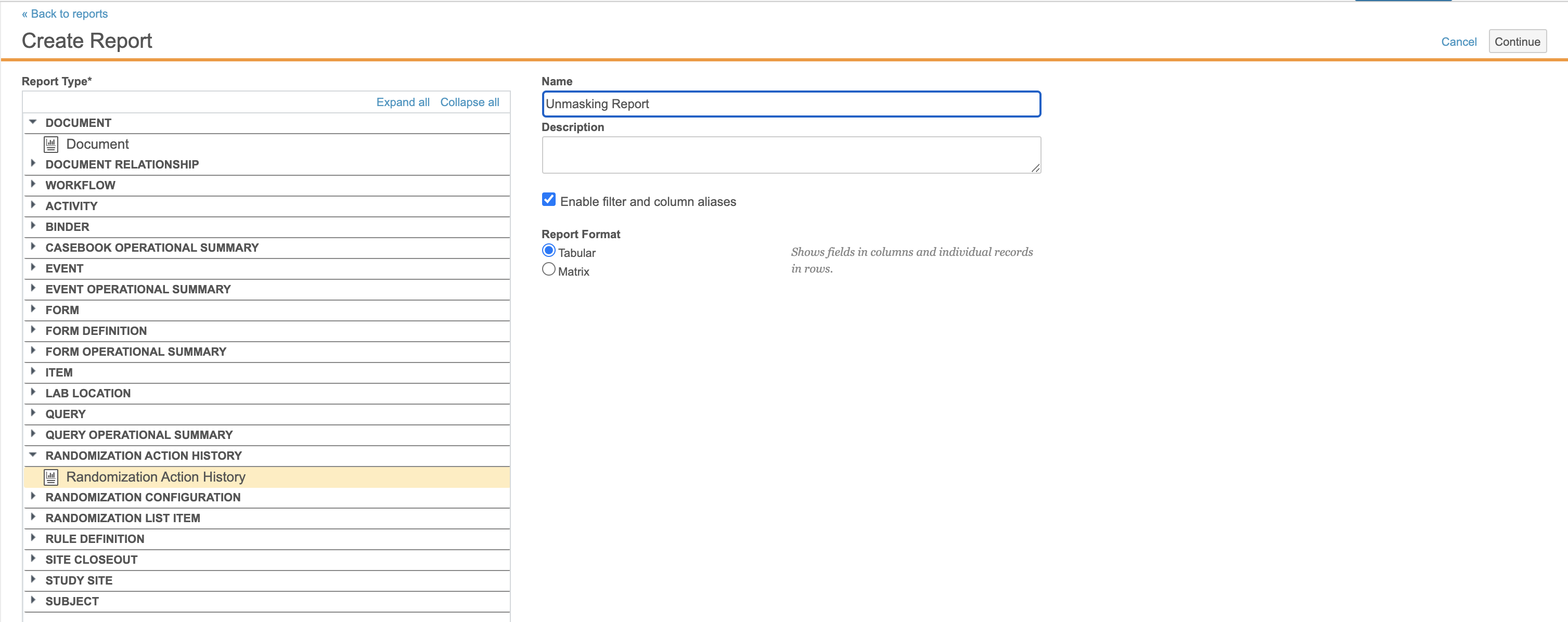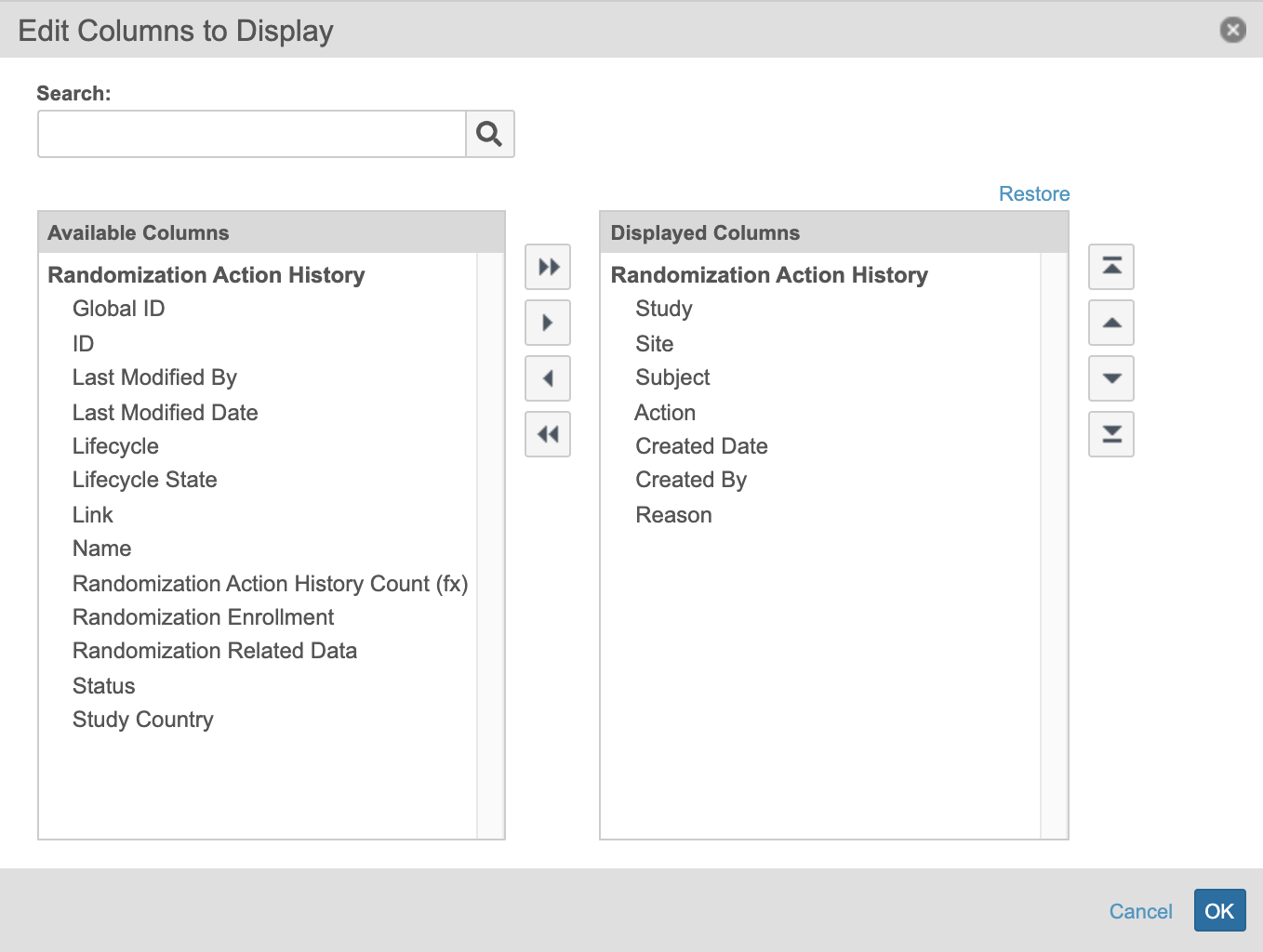ランダム化でのマスク解除レポートの作成
Vault オーナーは、マスク解除が発生したときに詳細を表示するために、Vault の管理側からランダム化のマスク解除レポートを作成することができます。このレポートには、スタディ責任医師によって実行された緊急マスク解除のインスタンスも含まれます。Vault オーナーでない場合、サービスに連絡してランダム化のレポートを作成する必要があります。
ランダム化のためのマスク解除レポートの作成方法
- 管理者 (Admin) > ビジネス管理者 (Business Admin) > 構成 (Configuration) > レポートタイプ (Report Type) の順に移動します。
- ページ右上の+ 作成をクリックします。
- レポート構成セクションで、プライマリレポートオブジェクトとして「ランダム化アクション履歴」を選択します。レポートオブジェクトを選択すると、[詳細] フィールドが自動的に入力されます。
- 保存をクリックします。
ビジネス管理者でレポートを設定すると、レポートタブでレポートの作成を完了することができます。
- レポートへ移動して、「すべてのレポート」の見出しの下にある+ 作成ボタンをクリックします。
- レポートタイプメニューから、ランダム化アクション履歴を選択します。
- レポートに名前を付け、「フィルタおよび列のエイリアスの有効化」チェックボックスをオンにします。このチェックボックスをオンにすると、レポートの列名を編集できるようになります。
- 続行をクリックします。
- フィルターサブセクションで、ドロップダウンメニューをクリックしてアクションを選択します。「条件」ドロップダウンで「Is」を選択肢、最後のボックスでマスク解除を選択します。
- フィルターの右下の列の編集を選択し、表示する列のボックスに、スタディ、施設、被験者、アクション、作成日、作成者、理由を追加します。これらの列名は、列名の横にある鉛筆のアイコンを選択することで後で変更することができます。
- OK をクリックします。
- ページ右上の保存をクリックします。レポートを実行するには、実行をクリックします。
レポートの詳細については、レポートの作成と& 編集を参照してください。